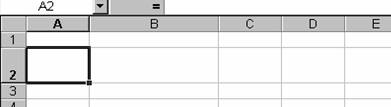|
Sütun Üzerinde Uygulamalar Sütun Ekleme: Üzerinde çalışılan bir Excel tablosunda sonradan meydana gelen bir durum sebebiyle hazırlanmış tablonun sütunları arasına eklenecek yeni bir sütuna ihtiyaç duyulabilir. Bu durumda sütuna ihtiyaç duyulan yer seçilerek Ekle menüsünden Sütun seçeneği işaretlenir. Böylece seçili yere bağlı olarak boş yeni bir sütun eklenmiş olacaktır. Sütun Silme: Üzerinde çalışılan bir Excel tablosunda istenmeyen bir sütun çıkarılmak istenirse, ilgili sütun ya da sütunlar seçilerek Düzen menüsünden Sil seçeneği işaretlenir. Böylece seçili sütun ya da sütunlar silinmiş olacaktır. Sütun Ayarlama: Sütunların standart genişliği 8,43 birimdir. Herhangi bir sütunun standart genişliği değiştirilmek (daraltmak ya da genişletmek) istenirse, menüler ya da mouse kullanılmalıdır. Sütun genişliğinin ayarlanması için Biçim menüsü, Sütun seçeneği altındaki Genişlik ifadesi kullanılır. Böylece açılan penceredeki sayısal değer istenen değerle değiştirilir. Milimetrik hesaplamalarda bu işlem belki iyi bir seçim olacaktır. Ancak çalışmaların çoğunda bu yöntem yerine, daha etkili bir yöntem olan mouse yardımıyla sütun genişliğinin ayarlanması tercih edilir. Bu yöntemde, ilgili sütunun harflerle belirlenen sütun başlığı üzerine mouse yardımıyla gelinerek Sütun Ayar İmleci sola ya da sağa sürüklenir. İmlecin yerine bağlı olarak sol tarafta kalan sütun mouse sola sürüklenirse daralacak sağa sürüklenirse genişleyecektir. Aşağıda B sütununa yapılan ayarlama işlemi görülmektedir. Sütun ayar imleci sağa sürüklenerek B sütunu genişletilmiştir. C sütununda herhangi bir değişme olmamıştır.
Eğer bir sütunun genişliği değiştirilmişse, o sütuna ait tüm hücrelerin genişliği aynı derecede değişmiş demektir. Yani bir sütuna ait iki hücrenin genişliği birbirinden farklı olamaz. Böyle bir uygulama yapılmak istenirse, yani aynı sütundaki iki veya daha fazla hücrenin genişlikleri birbirinden farklı olması gerekiyorsa, Hücre Üzerinde Uygulamalar bölümünde açıklanacak olan hücre birleştirme işlemi uygulanır. Sütun Gizleme: Çalışma sayfasında bazı sütunların gizlenmesi gerekebilir. Bu durumda ilgili sütun ya da sütunlar seçilerek Biçim menüsü, Sütun seçeneği altındaki Gizle ifadesi kullanılır. Gizli sütunları tekrar görebilmek için Çalışma Sayfasının tümü seçilerek, Biçim menüsü, Sütun seçeneği altındaki Göster ifadesi işaretlenir. Satır Üzerinde Uygulamalar Satır Ekleme: Üzerinde çalışılan bir Excel tablosunda sonradan meydana gelen bir durum sebebiyle hazırlanmış tablonun satırları arasına eklenecek yeni bir satıra ihtiyaç duyulabilir. Bu durumda satıra ihtiyaç duyulan yer seçilerek Ekle menüsünden Satır seçeneği işaretlenir. Böylece seçili yere bağlı olarak boş yeni bir satır eklenmiş olacaktır. Satır Silme: Üzerinde çalışılan bir Excel tablosunda istenmeyen bir satır çıkarılmak istenirse, ilgili satır ya da satırlar seçilerek Düzen menüsünden Sil seçeneği işaretlenir. Böylece seçili satır ya da satırlar silinmiş olacaktır. Satır Ayarlama: Satırların standart yüksekliği 12,75 birimdir. Herhangi bir satırın standart yüksekliğini değiştirilmek (arttırmak ya da azaltmak) istenirse, menüler ya da mouse kullanılmalıdır. Satır yüksekliğinin ayarlanması için Biçim menüsü, Satır seçeneği altındaki Yükseklik ifadesi kullanılır. Böylece açılan penceredeki sayısal değer istenen değerle değiştirilir. Milimetrik hesaplamalarda bu işlem belki iyi bir seçim olacaktır. Ancak çalışmaların çoğunda bu yöntem yerine, daha etkili bir yöntem olan mouse yardımıyla satır yüksekliğinin ayarlanması tercih edilir. Bu yöntemde, ilgili satırın rakamlarla belirlenen satır başlığı üzerine mouse yardımıyla gelinerek Satır Ayar İmleci yukarı ya da aşağı sürüklenir. İmlecin yerine bağlı olarak yukarıda kalan satır yüksekliği, mouse yukarı sürüklenirse azalacak, aşağı sürüklenirse artacaktır. Aşağıda 2 numaralı satıra yapılan ayarlama işlemi görülmektedir. Satır ayar imleci aşağı sürüklenerek 2 numaralı satırın yüksekliği arttırılmıştır. 3 numaralı satırda herhangi bir değişme olmamıştır.
Eğer bir satırın yüksekliği değiştirilmişse, o satıra ait tüm hücrelerin yüksekliği aynı derecede değişmiş demektir. Yani bir satıra ait iki hücrenin yüksekliği birbirinden farklı olamaz. Böyle bir uygulama yapılmak istenirse, yani aynı satırdaki iki veya daha fazla hücrenin yükseklikleri birbirinden farklı olması gerekiyorsa, Hücre Üzerinde Uygulamalar bölümünde açıklanacak olan hücre birleştirme işlemi uygulanır. Satır Gizleme: Çalışma sayfasında bazı satırların gizlenmesi gerekebilir. Bu durumda ilgili satır ya da satırlar seçilerek Biçim menüsü, Satır seçeneği altındaki Gizle ifadesi kullanılır. Gizli satırları tekrar görebilmek için Çalışma Sayfasının tümü seçilerek, Biçim menüsü, Satır seçeneği altındaki Göster ifadesi işaretlenir.
|